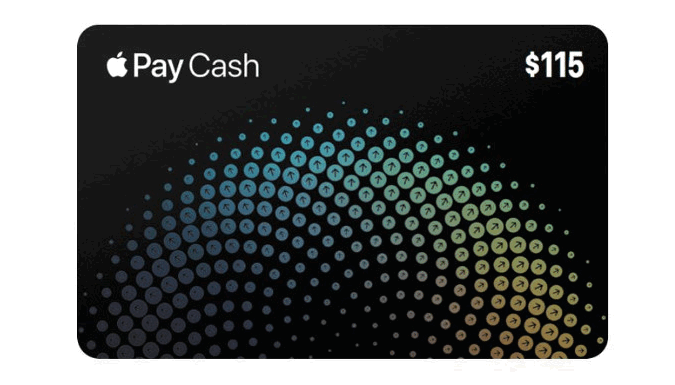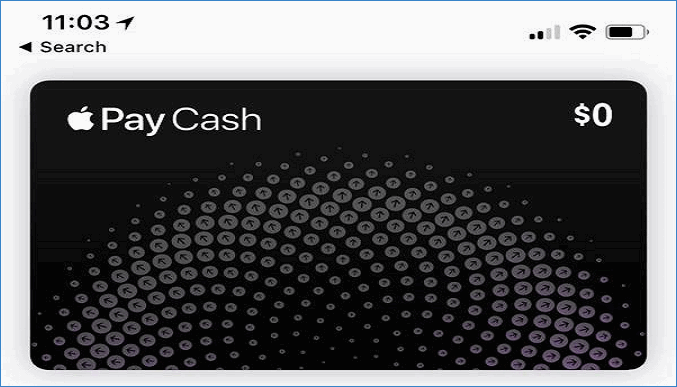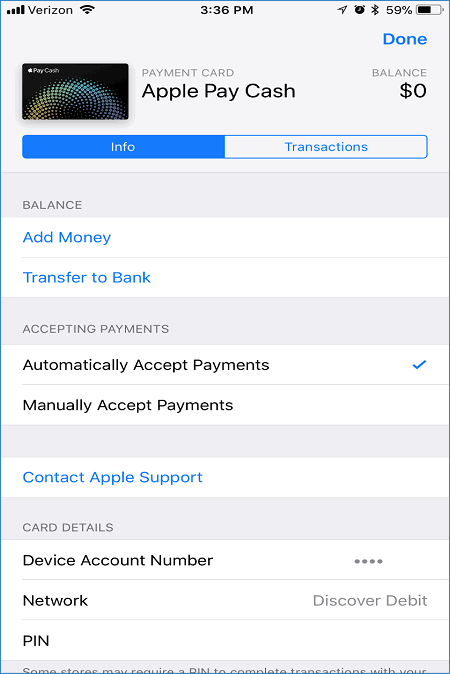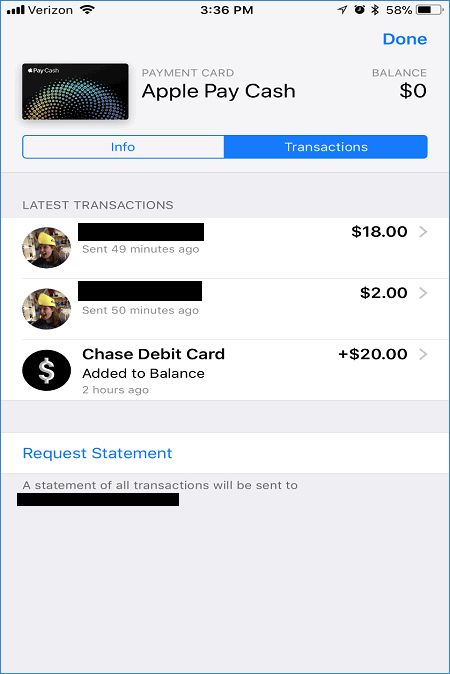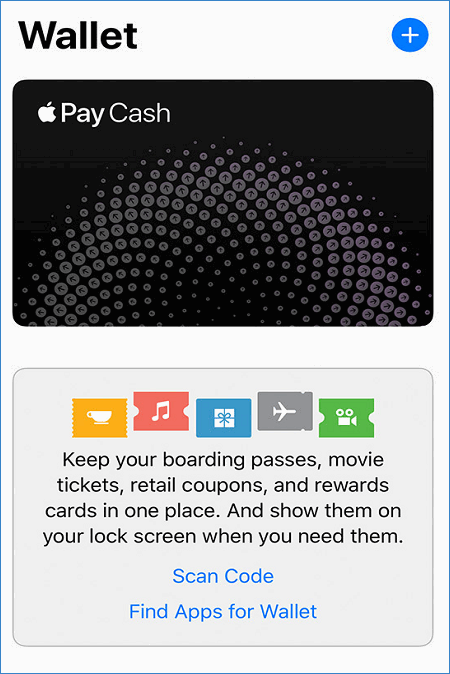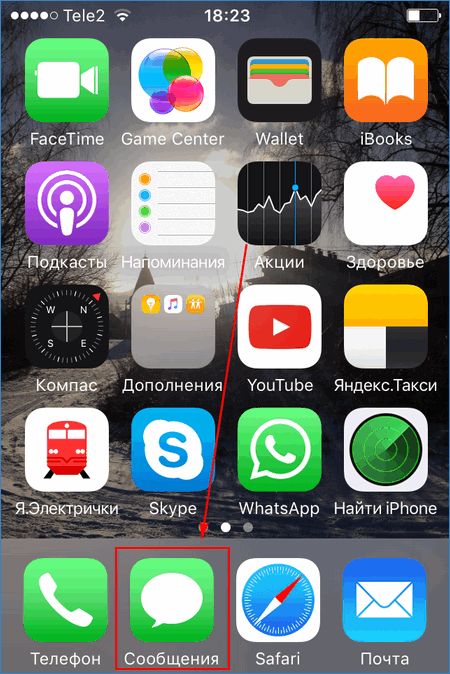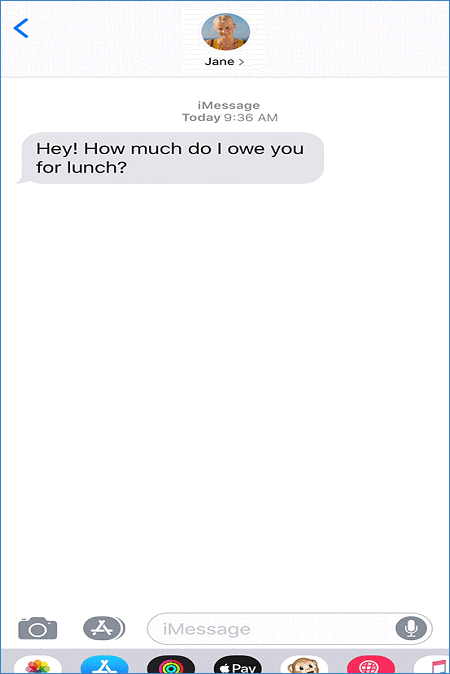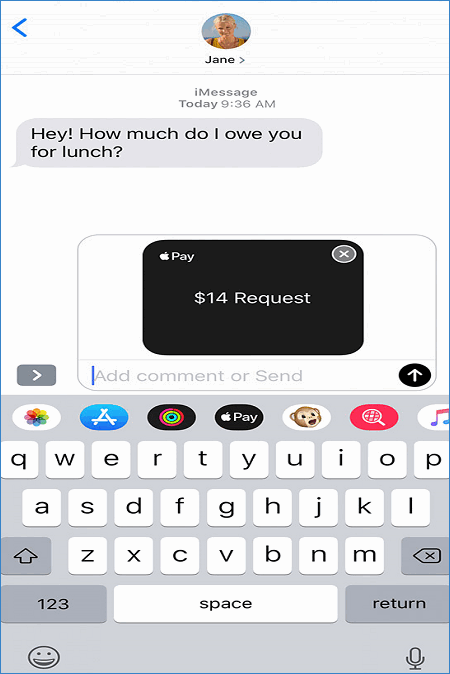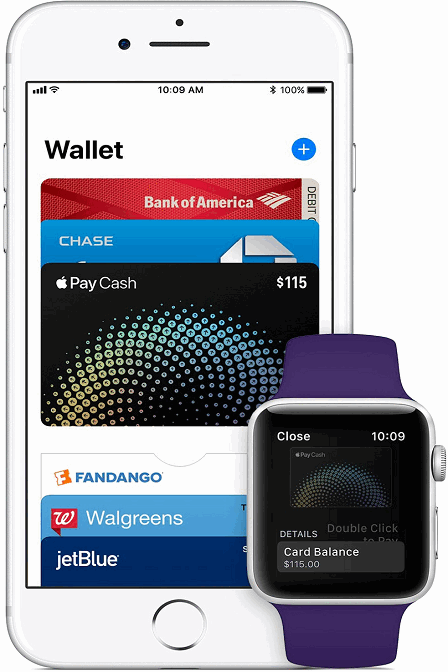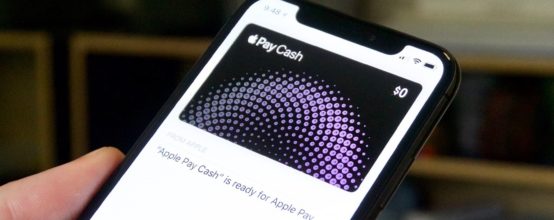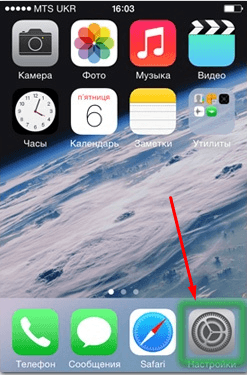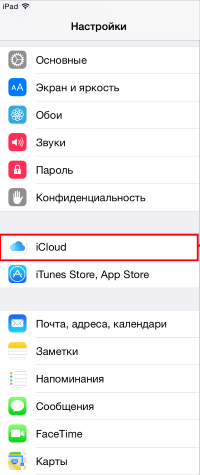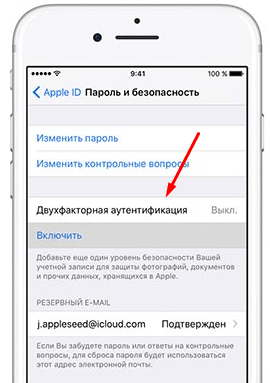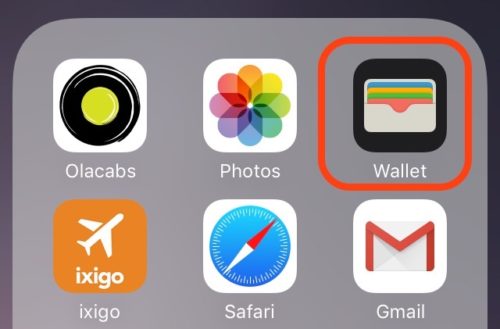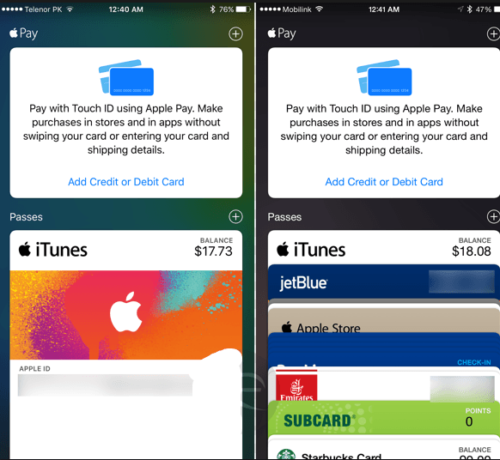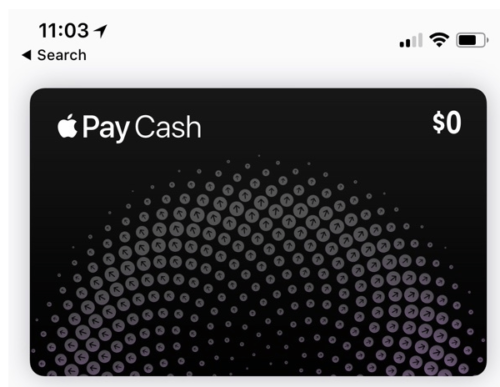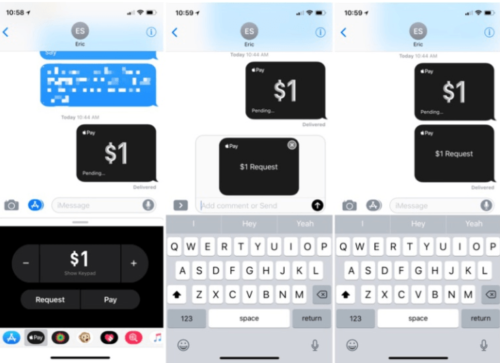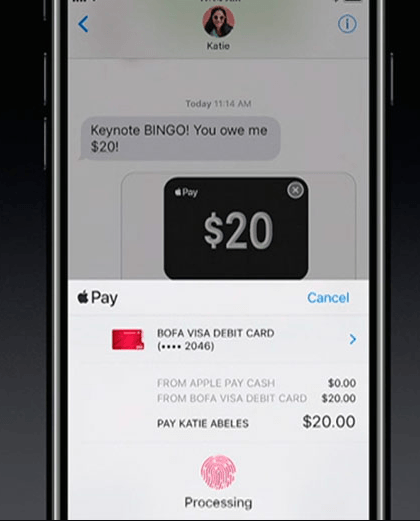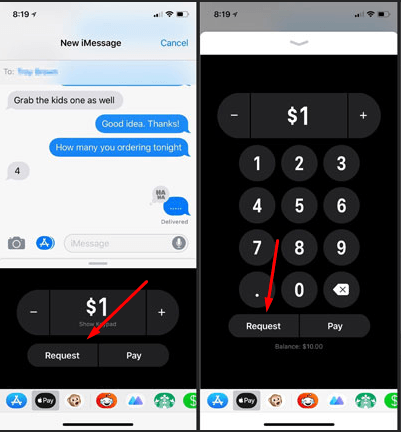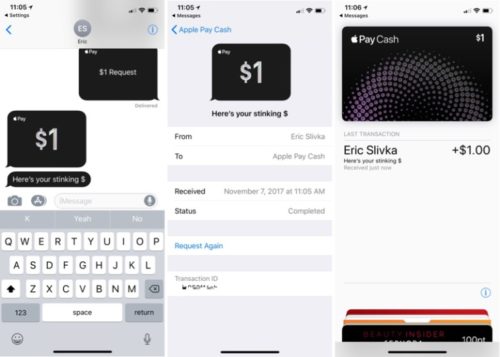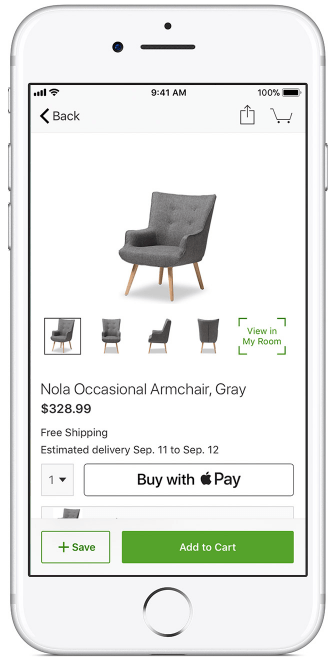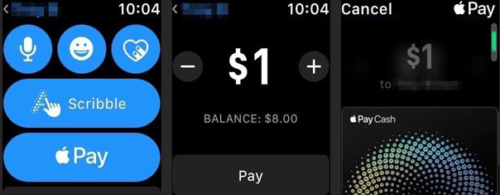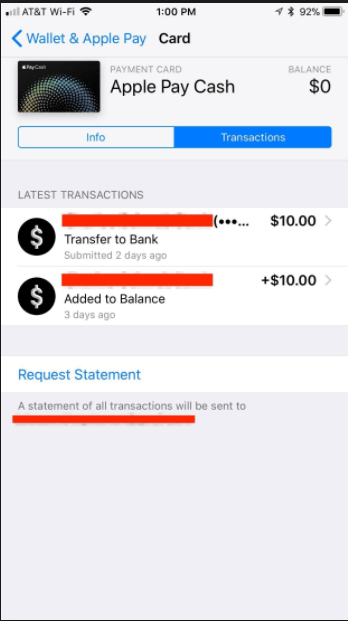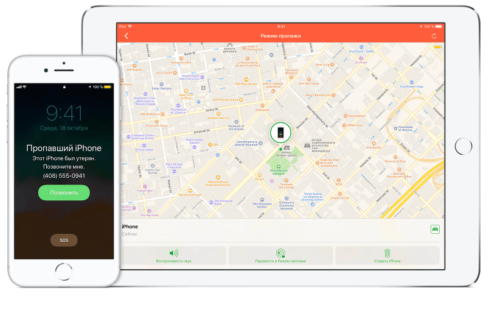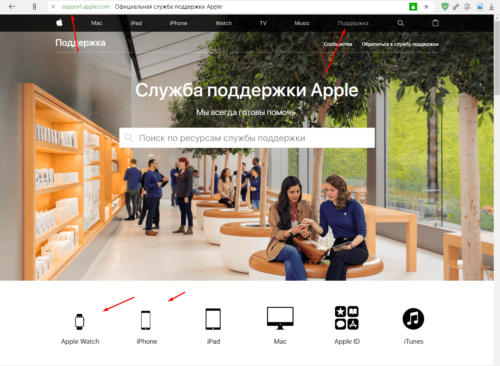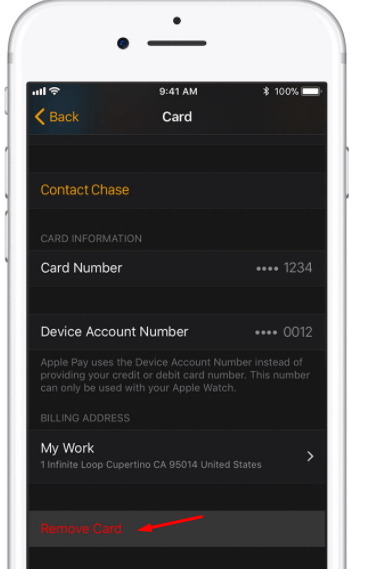- Как пользоваться Apple Pay Cash
- Как пользоваться Apple Pay Cash
- Активация функции
- Как отправить деньги
- Ограничения
- Использовании функции «Apple Cash для семьи» на часах Apple Watch члена семьи
- Настройка Apple Cash для семьи
- Управление Apple Cash на часах Apple Watch члена семьи
- Apple Pay Cash — что это и как пользоваться
- Apple Pay Cash — что это
- Видео: обзор Apple Cash (на английском)
- Кому технология доступна
- Безопасна ли она
- Техническая сторона
- Комиссия
- Ограничения
- Как включить и настроить сервис
- Как активировать
- Добавление банковской карты
- Включение виртуальной карты
- Как пользоваться технологией на iOS
- Функция отправка средств
- Запрос средств
- Получение средств
- Использование технологии на watchOS
- История транзакций и отмена перевода
- Что делать, если потерял устройство с Pay Cash
- Возможные проблемы при работе с сервисом
- Удаление счёта
Как пользоваться Apple Pay Cash
Сервис ApplePaycash для используется для быстрых переводов денег между владельцами гаджетов Эппл через «iMessage» или «Siri» на iPad, iPhone и Apple Watch. Для обмена электронными деньгами достаточно завести виртуальную карту Apple Cash в программе Wallet. Можно вывести деньги с Эппл Pay Cash на банковский счет. Для перевода денег:
- открыть «iMessage», выбрать собеседника;
- нажать значок Apple Pay;
- указать сумму перевода и отправить SMS-сообщение.
О поступлении денег получателю сообщит уведомление на экране смартфона. Здесь рассмотрены ограничения этой системы, показано, как использовать данный инструмент.
Как пользоваться Apple Pay Cash
Система создана для упрощения отправки денег между пользователями техники Apple. Банки берут комиссии за отправку, но в случае с виртуальной картой Эппл Кэш плата за перевод владельцу другого устройства отсутствует. Система работает с платежной системой MasterCard. Поддержка VISA и прочих систем пока не реализована.
Активация функции
Для активирования службы переводов понадобится сначала добавить карту Эпл Cash. Понять, как воспользоваться сервисом, поможет данная инструкция.
- Открыть программу Wallet на смартфоне.
- Нажать по кнопке виртуальной карточки Apple Пэй Cash.
- Реквизиты будут созданы автоматически. Следовать инструкции на экране.
- Откроются настройки для подтверждения платежной информации.
- После одобрения карточка Эппл Кэш будет добавлена в общий список платежных карт Wallet.
Примечание. Для переводов с iPad или iPhone версия iOS должна быть не ниже 11.2. Для смарт-часов Эппл Watch допустимая версия watchOS – не менее 4.2.
Как отправить деньги
У ApplePaycash пользоваться сервисом проще, чем у других виртуальных кошельков. Для того чтобы послать деньги или запросить денежные средства у другого пользователя выполняем нижеприведенные шаги.
- Нажать значок «Сообщения» на главном экране.
- Выбрать собеседника – владельца устройства от Apple. Откроется сервис iMessage.
- Нажать пиктограмму Apple Pay. С помощью кнопок «–» или «+» указать сумму перевода. Можно добавить сообщение.
- Выбрать кнопку «Оплатить» или «Запросить» для просьбы денег или выполнения перевода.
- Указать карту для списания или получения денег и подтвердить операцию.
После получения собеседников денежных средств, они будут списаны со счета отправителя. Wallet уведомит об этом получателя платежа. До полной отправки сумма будет находиться в колонке «Ожидающие» кошелька Wallet. Такая карточка предполагает расчеты и в обычных оффлайн магазинах по бесконтактной технологии.
Примечание. За пополнение Эппл Пэй Cash или отправку с банковских дебетовых карточек комиссия не взимается. Для кредитных карт комиссия 3 %. Плата за вывод средств с Эппл Кэш на банковский счет также отсутствует.
Ограничения
При сумме перевода более 500 $ система запросит подтверждение личных данных с помощью социального страхового номера и даты рождения для гражданина США. Это сделано для предотвращения использования сервиса посторонними лицами при утере или краже устройства.
Такие условия в США установил банк GreenDotBank, который сотрудничает с Эппл. Запуск платежного сервиса ApplePaycash в России планируется уже в этом году. На сегодняшний день система отправки денег между пользователями Эппл доступна только жителям США и ряда других стран.
Изучив вопрос использования системы денежных переводов от «Эппл», любой владелец устройства поймет, что такое Apple Pay Cash, и когда лучше всего применять этот инструмент.
Источник
Использовании функции «Apple Cash для семьи» на часах Apple Watch члена семьи
Организатор семейной группы может настроить Apple Cash для детей и подростков в своей семейной группе, чтобы они могли совершать покупки, а также отправлять и получать деньги в приложении «Сообщения». Вы также можете ограничить круг пользователей, которым Ваш ребенок может отправлять деньги, получать уведомления о его транзакциях и заблокировать его учетную запись.
Подробнее о системных требованиях и управлении учетными записями Apple Cash см. в статье службы поддержки Apple Настройка и использование Apple Cash для семьи.
Примечание. Функция Apple Cash доступна не во всех регионах и поддерживается на iPhone SE, iPhone 6 и новее. Подробнее об использовании Apple Pay и Apple Cash см. в Руководстве пользователя iPhone.
Настройка Apple Cash для семьи
Чтобы настроить Apple Cash для семьи, необходимо быть организатором семейной группы.
На iPhone откройте «Настройки» > [Ваше имя] > «Семейный доступ».
Коснитесь «Apple Cash», затем выполните одно из следующих действий.
Если в Вашей семейной группе нет ни одного ребенка. Коснитесь кнопки создания учетной записи для ребенка, затем следуйте инструкциям на экране.
Если в Вашей семейной группе есть ребенок. Коснитесь «Настроить Apple Cash», коснитесь имени ребенка, затем следуйте инструкциям на экране.
В США член Вашей семьи может отправлять, получать и запрашивать деньги, а также использовать Apple Pay для покупок.
Управление Apple Cash на часах Apple Watch члена семьи
Откройте приложение Wallet на iPhone, с помощью которого Вы управляете часами члена Вашей семьи.
Коснитесь карты Apple Cash, затем коснитесь 
Смахните вверх, затем коснитесь имени в разделе «Семья».
Настройте следующие параметры.
Выберите, кому член Вашей семьи может отправлять деньги.
Выберите, хотите ли Вы получать уведомления, когда член Вашей семьи совершает транзакцию.
Коснитесь «Отправка денег», чтобы открыть приложение «Сообщения» и отправить деньги с помощью Apple Pay.
Коснитесь «Заблокировать Apple Cash», чтобы член семьи не мог совершать платежи с помощью Apple Pay или отправлять и получать деньги в приложении «Сообщения».
Чтобы просмотреть транзакции члена семьи, коснитесь «Транзакции» на этом экране или откройте приложение Wallet на iPhone и коснитесь карты Apple Cash. Транзакции члена Вашей семьи отображаются в разделе «Последние транзакции» и при касании пункта «Транзакции за [год]».
Источник
Apple Pay Cash — что это и как пользоваться
Мобильные устройства в наши дни умеют всё больше и больше, стремясь собрать в себе всё, что необходимо человеку. Теперь они пытаются заменить банковские карты, внедряя различные технологии, как, например, Apple Pay Cash, и перенимая способы электронного платежа.
Apple Pay Cash — что это
Технология Pay Cash, представленная компанией Apple, призвана упростить управление финансами. Те, кто начнёт ей пользоваться, смогут пересылать и принимать деньги через SMS в iMessage. Это заметно упростит задачу передачи денег родным и друзьям, так как осуществить платёж через сообщения намного легче, чем через банковские приложения или другие сервисы обмена.
Технология основана на ранее добавленном сервисе Apple Pay, который давно доступен во многих государствах. С помощью него можно совершать покупки в магазинах, оплачивая их не напрямую с банковской карты, а с телефона или планшета, к которому привязана карта.
Видео: обзор Apple Cash (на английском)
Кому технология доступна
Сразу стоит отметить, что с начала 2018 года технология доступна только в США. По некоторым данным, в России она появится летом 2018, но также стоит учитывать, что аппараты, позволяющие ей пользоваться, тоже появятся не сразу. Ещё одно ограничение — Pay Cash доступна только гражданам, достигшим совершеннолетия.
Старые Apple-устройства не поддерживают бесконтактную оплату, вследствие чего на них недоступна технология Apple Pay, а значит недоступна и технология Apple Pay Cash. Поэтому начать пользоваться технологией смогут только обладатели iPhone SE и более новых моделей, а также владельцы App Watch, с которых также можно оплачивать товары. Есть ещё один вариант — синхронизировать iPhone 5 или 5S с часами, но оплачивать всё равно придётся с помощью часов.
Версия iOS, поддерживающая технологию, — 11.2 и выше. На часах должна быть установлена watchOS 4.2 и выше.
Pay Cash служит ретранслятором денег с банковской карты на карту принимающего средства человека, поэтому для работы с ней придётся сначала привязать банковскую карту. Сейчас для привязи доступны карты MasterCard, но и остальные крупные фирмы в скором времени начнут поддерживать технологию.
Владельцы нескольких телефонов Apple смогут синхронизировать данные между ними, чтобы иметь возможность управлять финансами с нескольких устройств одновременно.
Безопасна ли она
Компания Apple, во-первых, всегда тщательно заботиться о безопасности, во-вторых, дорожит своей репутацией, поэтому не стала бы выпускать столь потенциально опасную технологию, не проведя многочисленных тестов. Следуя из этого, Pay Cash вызывает достаточно доверия.
Техническая сторона
Хранить информацию о банковской карте и платежах будет чип Secure Element, доступ к которому не сможет получить ни одно стороннее приложение, что значительно понижает шанс утечки данных.
Каждое устройство и отдельная операция получает свой уникальный идентификатор. Информация, передаваемая при переводе, отправляется в зашифрованном виде, а потом тут же стирается отовсюду, где её могли бы перехватить злоумышленник. Даже перехват данной информации на стадии платежа не даст никаких шансов на взлом лица, совершающего покупку.
Комиссия
Дополнительные средства за перевод между пользователями не снимаются, если деньги снимаются с дебетовой карты. При снятии с кредитной карты комиссия составит 3% от суммы отправления.
Ограничения
Если попытаться отправить больше 500 долларов, придётся подтверждать личность при помощи номера социального страхования и даты рождения. Поэтому имейте при себе эти данные, если собираетесь переводить крупные суммы.
Как включить и настроить сервис
Перед тем как приступить к использованию технологии, придётся активировать некоторые функции, без которых она не будет работать. Во-первых, надо активировать двухэтапную аутентификацию, чтобы обеспечить вам полную безопасность, во-вторых, добавить банковскую и виртуальную карту, чтобы система понимала, откуда снимать и с помощью чего отправлять финансы.
Как активировать
- Перейдите к настройкам устройства.
Открываем настройки устройства
Открываем раздел iCloud
Переходим к разделу «Двухфакторная аутентификация» и выполняем настройку
Добавление банковской карты
- Откройте приложение «Кошелёк» (Wallet).
Открываем приложение Wallet
Нажимаем на плюсик и вводим данные карты
Включение виртуальной карты
Не выходя из приложения «Кошелёк», нажмите на карту Pay Cash, которая будет создана там автоматически. Вам останется лишь подтвердить её, после чего вы получите право пользоваться ей.
Нажимаем на карту Pay Cash и активируем её
Как пользоваться технологией на iOS
Когда все вышеперечисленные действия будут выполнены, можно приступать к переводу или получению средств через iMessage. В первую очередь откройте само приложение и найдите человека, которому вы хотите отправить деньги, или человека, от которого вы хотите их принять.
Функция отправка средств
- Находясь в диалоге с получателем, в нижнем списке технологий выберите Pay Cash. Появится специальное окно с картой, в котором с помощью плюса и минуса необходимо будет установить желаемую сумму.
Вводим нужную сумму и отправляем средства
Прикладываем палец, чтобы подтвердить личность
Запрос средств
Ещё одна полезная функция данной технологии — запрос средств. Вы можете набрать нужную сумму, выполнив первый шаг из пункта «Отправка средств», а после нажать кнопку Recuest, вместе Pay. Таким образом, отправится не сумма, а запрос на прописанную вами сумму. Если получатель подтвердит запрос, то перевод средств с его карты на вашу выполнится автоматически.
Нажимаем кнопку Recuest, чтобы запросить средства
Получение средств
- Когда в сообщениях вы увидите карту Pay Cash, нажмите на неё и подтвердите получение.
Нажимаем на карту, средства зачисляются на счет Pay Cach
Некоторые магазины работают с Apple Pay
Использование технологии на watchOS
Когда вы обновите часы до нужной версии watchOS, на главном экране диалога в iMassage появится кнопка Pay, которая отвечает за функцию Pay Cash. Нажмите на неё, выберите получателя и сумму перевода, а после подтвердите отправку средств.
Нажимаем кнопку Pay и вводим сумму
История транзакций и отмена перевода
- Находясь в настройках устройства, выберите блок «Кошелёк и Apple Pay». Перейдите к подпункту Pay Cash, а после — к вкладке «Транзакции». Вы увидите список всех переводов и получений, выполненных через сообщения iMessage.
Переходим к пункту «Транзакции», чтобы просмотреть историю
Что делать, если потерял устройство с Pay Cash
Если вы потеряли устройство с Pay Cash, то возникает риск того, что человек, нашедший ваше устройство, снимет средства с привязанной карты. Конечно, во-первых, на телефоне, скорее всего, установлен пароль, обойти который нельзя, во-вторых, для совершения каждой транзакции требуется повторно подтвердить личность при помощи лицевого сканера или отпечатка пальца.
Если телефон заблокировать, на нём появится неснимаемое уведомление
Но несмотря на всё это, рекомендуется заблокировать устройство при помощи функции «Найти iPhone». Воспользоваться ей можно только в том случае, если она заранее была активирована в настройках iCloud. После блокировки на устройстве появится уведомление о пропаже, а возможность разблокировать его пропадёт до тех пор, пока заявление о пропаже не будет снято через iCloud.
Возможные проблемы при работе с сервисом
Если во время использования технологии вы столкнётесь с какими-либо проблемами, в первую очередь проверьте правильность введённой информации о банковской карте: её номер, защитный код. В том случае, когда есть уверенность, что причина не в этом, остаётся одно — обратиться в техническую поддержку Apple. Небольшие сбои могут случаться, поскольку технология появилась не так давно и до сих пор тестируется. Но бояться не стоит, поддержка разберётся в причине поломки, а ваши средства утеряны не будут.
Обратиться в поддержку Apple можно через официальный сайт
Удаление счёта
Управление всеми счетами и картами осуществляется через единое приложение «Кошелёк». Если необходимо закрыть счёт Pay Cash, то нужно выбрать эту виртуальную карту в списке, а после нажать кнопку Remove Card («Удалить карту») и подтвердить действие. Учтите, отключение карты возможно только тогда, когда на ней не будет средств. Поэтому если они на ней есть, предварительно переведите их на банковскую карту или потратьте.
В приложении Wallet выбираем карту и нажимаем кнопку Remove Card
Apple Pay Cash — удобная технология, заметно упрощающая обмен средствами между друзьями и родственниками. Она легка в использовании, не имеет комиссии, а также гарантирует полную безопасность.
Источник